Ez a bejegyzés megoldásokat tartalmaz a javításra 807-es VPN-hiba Windows 11/10 rendszeren . A VPN vagy virtuális magánhálózat olyan mechanizmus, amely biztonságos kapcsolatot hoz létre egy eszköz és egy hálózat vagy esemény között a hálózatokhoz. A közelmúltban azonban néhány felhasználó panaszkodott a VPN-hálózathoz való csatlakozás során fellépő hibákra. Szerencsére követheti ezeket a javaslatokat a javításhoz.
807-es hiba: A számítógép és a VPN-kiszolgáló közötti hálózati kapcsolat megszakadt. Ezt a VPN-átvitel problémája okozhatja, és általában az internetes késleltetés eredménye, vagy egyszerűen az, hogy a VPN-kiszolgáló elérte a kapacitását. Kérjük, próbáljon meg újra csatlakozni a VPN-kiszolgálóhoz. Ha a probléma továbbra is fennáll, lépjen kapcsolatba a VPN-rendszergazdával, és elemezze a hálózati kapcsolat minőségét.

Mi az a VPN Error 807 a Windows rendszerben?
A 807-es hiba a VPN-hálózathoz való csatlakozás során a VPN átvitelének hibája miatt fordulhat elő. Ennek oka lehet az internetes késleltetés, amely azt jelzi, hogy a VPN-kiszolgáló elérte a kapacitását. A probléma megoldásához próbáljon meg újra csatlakozni a VPN-kiszolgálóhoz egy másik helyről, vagy lépjen kapcsolatba a rendszergazdával.
legjobb xbox one rpg 2016
Javítsa ki a 807-es VPN-hibát a Windows 11/10 rendszeren
Megjavítani 807-es VPN-hiba Windows-eszközén ellenőrizze a VPN-beállításokat, és ideiglenesen tiltsa le a Windows Defender tűzfalat. Ha azonban ez nem segít, kövesse az alábbi tesztelt javításokat:
miért króm sötét
- Futtassa a Hálózati adapter hibaelhárítóját
- Ellenőrizze az internetkapcsolatot
- Tiltsa le a Windows Defender tűzfalat
- Ellenőrizze a VPN beállításokat
- Próbáljon ki egy másik szerverhelyet
Most pedig lássuk ezeket részletesen.
1] Futtassa a Hálózati adapter hibaelhárítóját
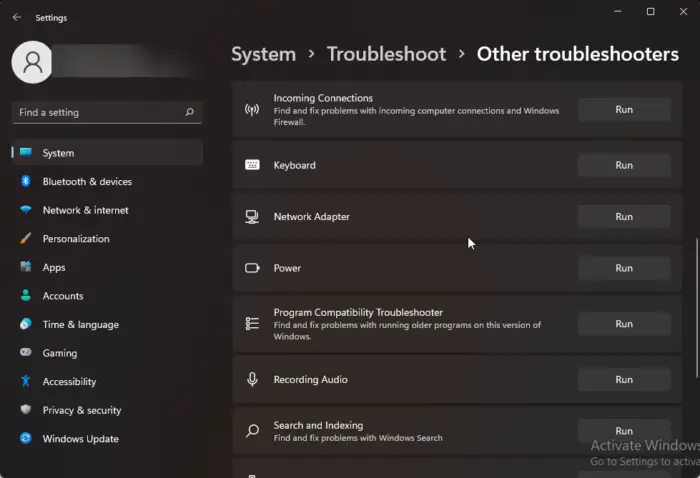
Mielőtt elkezdené a különböző hibaelhárítási módszereket a probléma megoldására, próbálja meg a Microsoft futtatását Hálózati hibaelhárítók első lépésként a diagnózis felállításához és általános hálózati problémák javítása . Itt van, hogyan:
- megnyomni a Windows billentyű + I kinyitni Beállítások .
- Görgessen le, és kattintson a gombra Hibaelhárítás > Egyéb hibaelhárítók .
- Kattintson Fuss a Hálózati adapter mellett, és kövesse a képernyőn megjelenő utasításokat.
2] Ellenőrizze az internetkapcsolatot
VPN-hibák akkor is előfordulhatnak, ha instabil internetkapcsolata van. Végezzen sebességtesztet, hogy ellenőrizze, nincs-e valami probléma az internetkapcsolattal. Ha az internet sebessége kisebb, mint a választott csomag, próbálja meg újraindítani az útválasztót és a modemet. Ha azonban az útválasztó és a modem újraindítása nem működik, forduljon a szolgáltatóhoz.
3] Tiltsa le a Windows Defender tűzfalat
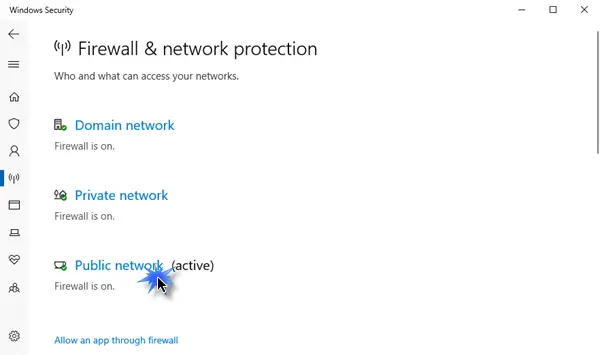
A Windows Defender tűzfal néha hibásan működik a játékokban és az alkalmazásokban. Kapcsolja ki, és ellenőrizze, hogy javítja-e a 807-es VPN-hibát. Ezt a következőképpen teheti meg:
- Kattintson Rajt , keressen rá Windows Defender tűzfal és válassza ki Nyisd ki .
- Válassza ki Kapcsolja be vagy ki a Windows Defender tűzfalat a bal oldali ablaktáblában.
- Most jelölje be a Windows Defender tűzfal kikapcsolása opciót mind a privát, mind a nyilvános hálózati beállításoknál.
- Kattintson Rendben a változtatások mentéséhez.
4] Ellenőrizze a VPN-beállításokat
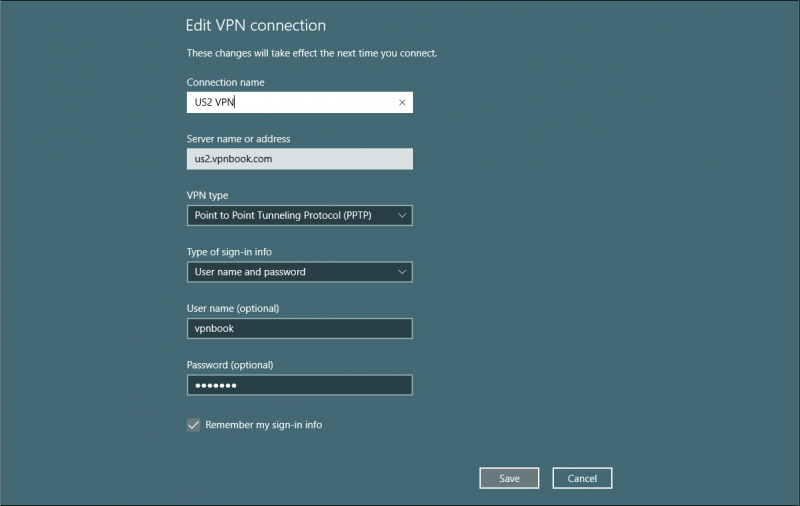
powershell formátumú lemez
Ellenőrizze, hogy a VPN-hálózathoz megadott összes hitelesítő adat, beleértve a kiszolgáló címét, a felhasználónevet és a jelszót, helyes-e. A következőképpen teheti meg:
- megnyomni a Windows billentyű + I kinyitni Beállítások .
- Navigáljon ide Hálózat és internet és kattintson rá VPN .
- Kattintson a VPN-hálózatra, és ellenőrizze, hogy a hitelesítő adatok helyesek-e.
- Győződjön meg arról, hogy a kapcsolat típusa a Point to Point Tunneling Protocol (PPTP) protokollhoz.
5] Próbáljon ki egy másik szerverhelyet
Ha a fenti javaslatok egyike sem segített, próbáljon meg egy másik szerverhelyen keresztül csatlakozni. Csatlakozzon egy másik szerverhelyen keresztül, és ellenőrizze, hogy a hiba kijavított-e. Ha azonban továbbra sem segít, próbáljon meg másik VPN-klienst használni.
Remélem, ez a bejegyzés segít.
Miért mutat csatlakozási hibát a VPN-em?
VPN-kapcsolata különféle okok miatt hibákat jelezhet. Ennek egyik jelentős oka a csatlakozási problémák. Előfordulhat azonban, ha a VPN-kiszolgáló leállást tapasztal, vagy karbantartás alatt áll. A probléma megoldásához frissítse a VPN-szoftvert, és ellenőrizze, hogy a VPN-beállítások helyesek-e.
a Windows 10 frissítése
Hogyan javíthatom ki a sikertelen VPN-kapcsolatot?
Ha a VPN-kapcsolat sikertelensége továbbra is zavarja Önt, ellenőrizze, hogy eszköze stabil internetkapcsolathoz csatlakozik-e. Ezután próbáljon meg egy másik szerveren keresztül csatlakozni, és ideiglenesen tiltsa le a víruskeresőt/tűzfalat. Ha azonban ez nem működik, forduljon VPN-rendszergazdájához, aki további támogatást tud nyújtani.















